Zuhause
Es ist allgemein bekannt, dass eines der wichtigsten Elemente zur Zeit der Projektdurchführung die Überwachung und Planung ist. Durch die technologische Entwicklung wurden die Methoden variiert, die es uns ermöglichen, diese zu erreichen. Gegenwärtig erfordern Objektorientierung und neue Entwicklungsparadigmen mehr administrative Aspekte.
Um die Kontrolle über unsere Projekte zu behalten, bietet Microsoft Project 2013 an , die neueste Version des Tools, mit dem wir Zeitpläne, Aufgaben und Ressourcen verwalten und verwalten können. Auf diese Weise können wir den Fortschritt unserer Projekte auf einfache Weise planen und überwachen und so die Produktivität unseres Teams steigern.
Startbildschirm
Um Project zu starten , müssen wir zunächst das Programm öffnen. Wenn Sie mit Windows 7 arbeiten, müssen Sie es im Startmenü suchen, auf alle Programme klicken und ihren Namen in die Suchmaschine eingeben. Wenn Sie mit Windows 8 arbeiten, klicken Sie einfach auf die Aufzählungszeichen des Programms auf dem Startbildschirm.
Eine andere Möglichkeit, Project zu starten, besteht darin, auf eine bereits erstellte Project-Datei zu klicken. Dadurch wird die Anwendung gestartet.
Sobald das Programm geöffnet ist, wird der Startbildschirm von Project 2013 angezeigt. Dieser Bildschirm dient als Eingabe für die Ausführung der meisten anfänglichen Aktionen, wenn wir mit dem Programm arbeiten. Sehen wir uns das folgende Bild an:
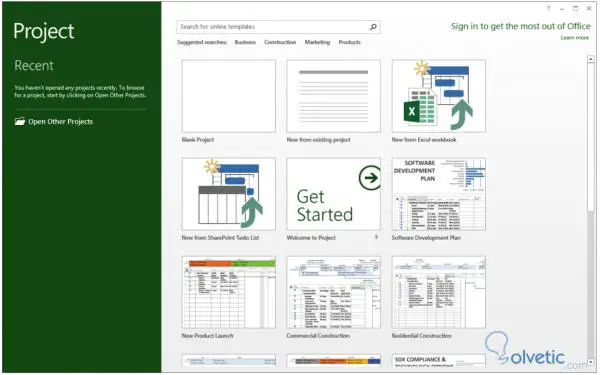
Wie wir im zentralen Teil des Bildschirms sehen, gibt es viele Aktionen, mit denen wir den Pfad für die Ausführung bestimmter Aktionen abschneiden können, und wir haben sogar ein geführtes Tutorial in der zentralen Option ” Erste Schritte” .
Starten Sie Project 2013
Wenn wir ein neues Projekt starten möchten, genügt es, auf die Option leeres Projekt oder leeres Projekt zu klicken. Auf diese Weise erhalten wir den Project 2013- Arbeitsbereich ohne Daten oder Strukturen, mit denen wir unser Projekt und die Indikatoren ausführen können relevant.
Mal sehen, wie dieser Bildschirm aussieht:
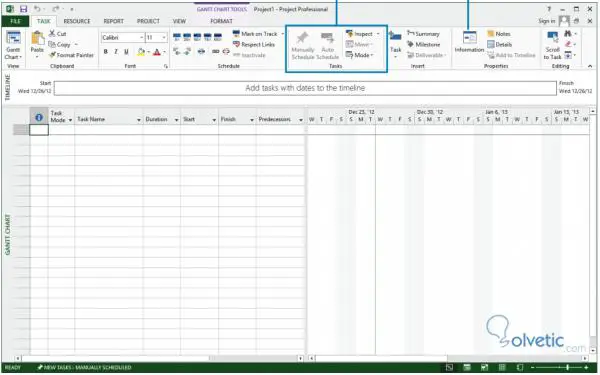
In diesem Bildschirm können wir die Kopfzeile derselben markieren. Dort haben wir das Werkzeugmenü, in dem wir alles finden können, was wir zum Erstellen unseres Projekts benötigen.
Ein weiterer wichtiger Aspekt, den wir hervorheben können, ist, dass wir keine Dropdown-Menüs mehr haben, sondern Registerkarten, sodass wir bei Auswahl einer sofort den gesamten Inhalt sehen können.
Zusätzlich können wir sehen, dass es differenzierte Gruppen gibt, wie wir im Bild in der blauen Box sehen . Auf diese Weise können wir mehrere Optionen nach ihren Funktionen gruppieren und wissen, dass sich alles an einem Ort befindet.
Diese Oberfläche sehen wir jeden Tag, wenn wir mit Project zusammenarbeiten , um unsere Planung durchzuführen. Damit beenden wir dieses Tutorial, in dem wir die ersten Teile dieses großartigen Tools kennengelernt haben, mit denen wir unsere Produktivität steigern können.